教程:Watch by Colors 的 Microsoft Entra SSO 集成
在本教程中,你将了解如何将 Watch by Colors 与 Microsoft Entra ID 相集成。 将 Watch by Colors 与 Microsoft Entra ID 集成后,可以:
- 在 Microsoft Entra ID 中控制谁有权访问 Watch by Colors。
- 支持用户使用其 Microsoft Entra 帐户自动登录到 Watch by Colors。
- 在中心位置管理帐户。
先决条件
若要开始操作,需备齐以下项目:
- 一个 Microsoft Entra 订阅。 如果没有订阅,可以获取一个免费帐户。
- 已启用 Watch by Colors 单一登录 (SSO) 的订阅。
方案描述
在本教程中,将在测试环境中配置并测试 Microsoft Entra SSO。
- Watch by Colors 支持 SP 和 IDP 发起的 SSO。
从库中添加 Watch by Colors
要配置 Watch by Colors 与 Microsoft Entra ID 的集成,需要从库中将 Watch by Colors 添加到托管 SaaS 应用列表。
- 至少以云应用程序管理员身份登录到 Microsoft Entra 管理中心。
- 浏览至“标识”>“应用程序”>“企业应用程序”>“新建应用程序”。
- 在“从库中添加”部分的搜索框中,键入“Watch by Colors” 。
- 从结果面板中选择“Watch by Colors”,然后添加该应用 。 在该应用添加到租户时等待几秒钟。
或者,也可以使用企业应用配置向导。 在此向导中,可以将应用程序添加到租户、将用户/组添加到应用、分配角色,以及逐步完成 SSO 配置。 详细了解 Microsoft 365 向导。
配置并测试 Watch by Colors 的 Microsoft Entra SSO
使用名为 B.Simon 的测试用户配置和测试 Watch by Colors 的 Microsoft Entra SSO。 要正常使用 SSO,需要在 Microsoft Entra 用户与 Watch by Colors 中的相关用户之间建立链接关系。
要配置并测试 Watch by Colors 的 Microsoft Entra SSO,请执行以下步骤:
- 配置 Microsoft Entra SSO - 使用户能够使用此功能。
- 创建 Microsoft Entra 测试用户 - 使用 B.Simon 测试 Microsoft Entra 单一登录。
- 分配 Microsoft Entra 测试用户 - 使 B.Simon 能够使用 Microsoft Entra 单一登录。
- 配置 Watch by Colors SSO - 在应用程序端配置单一登录设置。
- 创建 Watch by Colors 测试用户 - 在 Watch by Colors 中创建 B.Simon 的对应用户,并将其链接到该用户的 Microsoft Entra 表示形式。
- 测试 SSO - 验证配置是否正常工作。
配置 Microsoft Entra SSO
按照以下步骤启用 Microsoft Entra SSO。
至少以云应用程序管理员身份登录到 Microsoft Entra 管理中心。
浏览至“标识”>“应用程序”>“企业应用程序”>“Watch by Colors”>“单一登录”。
在“选择单一登录方法”页上选择“SAML” 。
在“设置 SAML 单一登录”页面上,单击“基本 SAML 配置”旁边的铅笔图标以编辑设置 。

在基本 SAML 配置 部分,应用程序在 IDP 发起的模块中进行了预配置,且已通过 Azure 预填充了必要的 URL。 用户需要单击“保存” 按钮来保存配置。
如果要在 SP 发起的模式下配置应用程序,请单击“设置其他 URL” ,并执行以下步骤:
在“登录 URL”文本框中,键入 URL:
在“使用 SAML 设置单一登录” 页的“SAML 签名证书” 部分中,单击“复制”按钮,以复制“应用联合元数据 URL” ,并将它保存在计算机上。

创建 Microsoft Entra 测试用户
在本部分,你将创建名为 B.Simon 的测试用户。
- 至少以用户管理员身份登录到 Microsoft Entra 管理中心。
- 浏览到“标识”>“用户”>“所有用户”。
- 选择屏幕顶部的“新建用户”>“创建新用户”。
- 在“用户”属性中执行以下步骤:
- 在“显示名称”字段中输入
B.Simon。 - 在“用户主体名称”字段中,输入 username@companydomain.extension。 例如
B.Simon@contoso.com。 - 选中“显示密码”复选框,然后记下“密码”框中显示的值。
- 选择“查看 + 创建”。
- 在“显示名称”字段中输入
- 选择“创建”。
分配 Microsoft Entra 测试用户
在本部分,你将授予 B.Simon 访问 Watch by Colors 的权限,使其能够使用单一登录。
- 至少以云应用程序管理员身份登录到 Microsoft Entra 管理中心。
- 浏览至“标识”>“应用程序”>“企业应用程序”>“Watch by Colors”。
- 在应用的概述页中,找到“管理”部分,选择“用户和组” 。
- 选择“添加用户”,然后在“添加分配”对话框中选择“用户和组”。
- 在“用户和组”对话框中,从“用户”列表中选择“B.Simon”,然后单击屏幕底部的“选择”按钮。
- 如果在 SAML 断言中需要任何角色值,请在“选择角色”对话框的列表中为用户选择合适的角色,然后单击屏幕底部的“选择”按钮。
- 在“添加分配”对话框中,单击“分配”按钮。
配置 Watch by Colors SSO
在另一个 Web 浏览器窗口中,以管理员身份登录到 Watch by Colors 公司站点
在页面右上角,单击“个人资料” >“帐户设置” >“SSO (单一登录)” 。
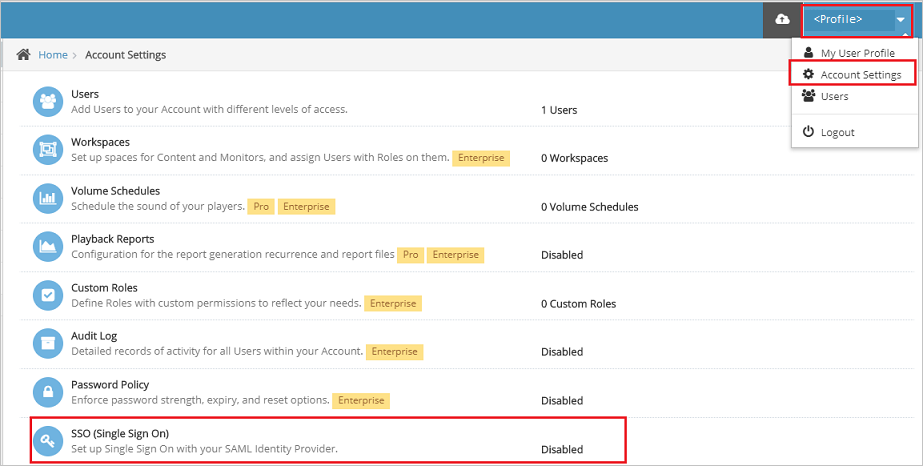
在“SSO (单一登录)” 页上,执行以下步骤:
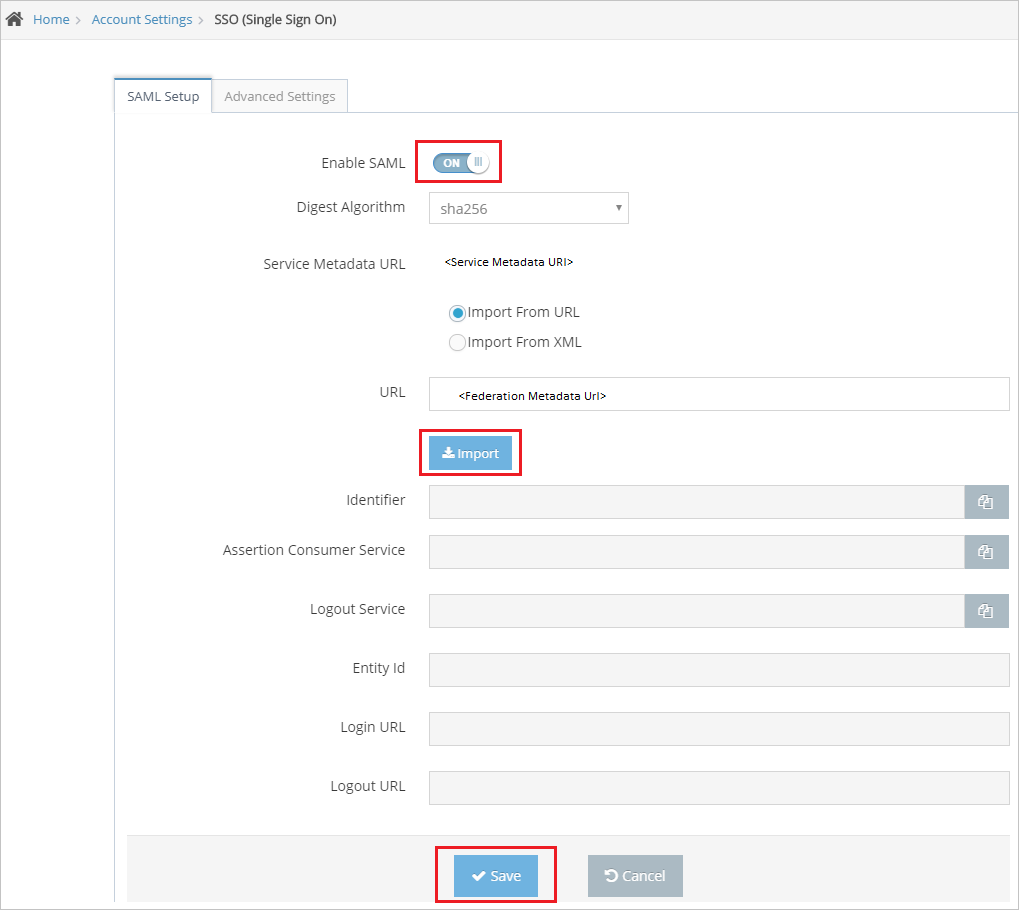
a. 将“启用 SAML” 切换到“开” 。
b. 在“URL”文本框中粘贴联合元数据 URL。
c. 单击“导入” ,页面上将自动填充以下字段。
d. 单击“ 保存”。
创建 Watch by Colors 测试用户
要支持 Microsoft Entra 用户登录到 Watch by Colors,必须将这些用户预配到 Watch by Colors 中。 在 Watch by Colors 中,预配是一项手动任务。
若要预配用户帐户,请执行以下步骤:
以安全管理员身份登录 Watch by Colors。
在页面右上角,单击“个人资料” >“用户” >“添加用户” 。
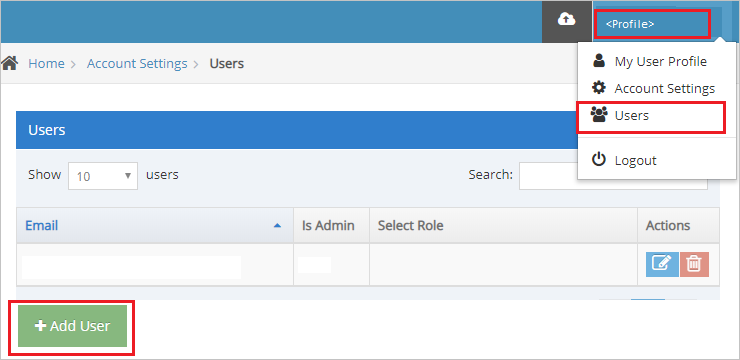
在“用户详细信息” 页上,执行以下步骤:
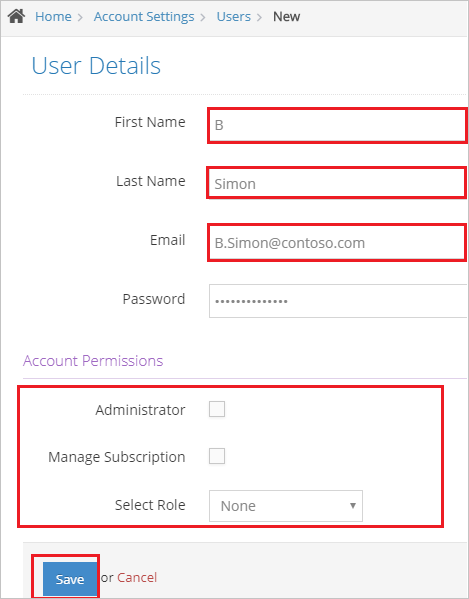
a. 在“名字”文本框中,输入用户的名字,例如 B 。
b. 在“姓氏”文本框中,输入用户的名字,如 Simon 。
c. 在“电子邮件”文本框中,输入用户的电子邮件,如
B.Simon@contoso.com。d. 在“密码”文本框中,输入密码 。
e. 根据组织选择帐户权限。
f. 单击“ 保存”。
测试 SSO
在本部分,你将使用以下选项测试 Microsoft Entra 单一登录配置。
SP 启动的:
单击“测试此应用程序”会重定向到 Watch by Colors 登录 URL,可以从那里启动登录流。
直接转到 Watch by Colors 登录 URL,并从那里启动登录流。
IDP 启动的:
- 单击“测试此应用程序”后,会自动登录到为其设置了 SSO 的 Watch by Colors。
还可以使用 Microsoft“我的应用”在任何模式下测试此应用程序。 在“我的应用”中单击 Watch by Colors 磁贴时,如果该应用程序是在 SP 模式下配置的,则你会重定向到应用程序登录页来启动登录流;如果它是在 IDP 模式下配置的,则你会自动登录到为其设置了 SSO 的 Watch by Colors。 有关详细信息,请参阅 Microsoft Entra 我的应用。
后续步骤
配置 Watch by Colors 后,即可强制实施会话控制,实时防止组织的敏感数据外泄和渗透。 会话控制从条件访问扩展而来。 了解如何通过 Microsoft Defender for Cloud Apps 强制实施会话控制。